Photoshop把骏马图片转成彩色素描
平面设计 发布日期:2025/12/31 浏览次数:1
正在浏览:Photoshop把骏马图片转成彩色素描
转载请先联系原作者QQ:284325662。
最终效果

1、打开马图像。

2、双击马照片解锁,然后到图像>画布大小,我这里是600X489的大小,所以我就放大100像素。

3、按住CTRL在单击马图层,在到选择>修改>平滑,大小为:10,然后在按,CTRL+SHIFT+I反选,在按Delete删除掉。我们在把马图层复制一个,命名为“背景”,把下面的那个图层用混合样式的颜色叠加,色码为:#b7aca1。然后往右下角移动。如下图:

4、现在我们适用多边形套索工具,在“背景”图层上画出两个选取,把2个图层的交界处连在一起,如下图:色码为:#cdaf89。
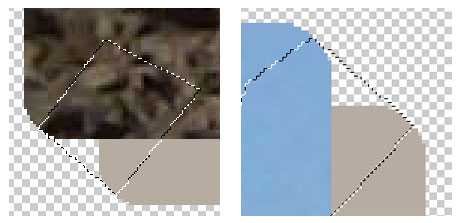

5、现在选择“背景”图层,然后到混合样式里面添加内阴影。


6、返回到“马”图层。复制一层,然后选择滤镜>模糊>特殊模糊。设置如下:
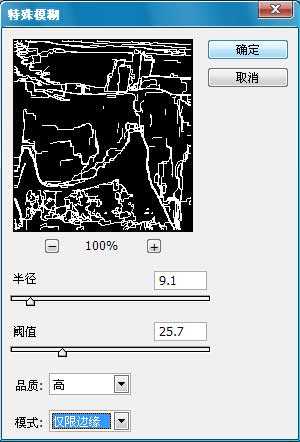

上一页12 下一页 阅读全文
最终效果

1、打开马图像。

2、双击马照片解锁,然后到图像>画布大小,我这里是600X489的大小,所以我就放大100像素。

3、按住CTRL在单击马图层,在到选择>修改>平滑,大小为:10,然后在按,CTRL+SHIFT+I反选,在按Delete删除掉。我们在把马图层复制一个,命名为“背景”,把下面的那个图层用混合样式的颜色叠加,色码为:#b7aca1。然后往右下角移动。如下图:

4、现在我们适用多边形套索工具,在“背景”图层上画出两个选取,把2个图层的交界处连在一起,如下图:色码为:#cdaf89。
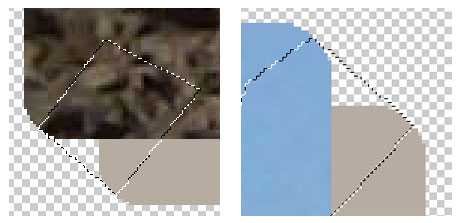

5、现在选择“背景”图层,然后到混合样式里面添加内阴影。


6、返回到“马”图层。复制一层,然后选择滤镜>模糊>特殊模糊。设置如下:
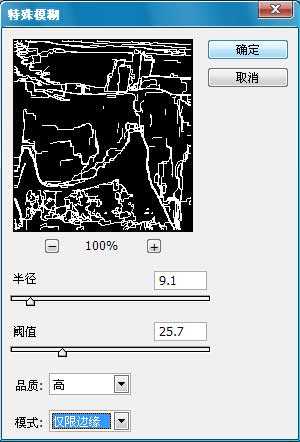

上一页12 下一页 阅读全文